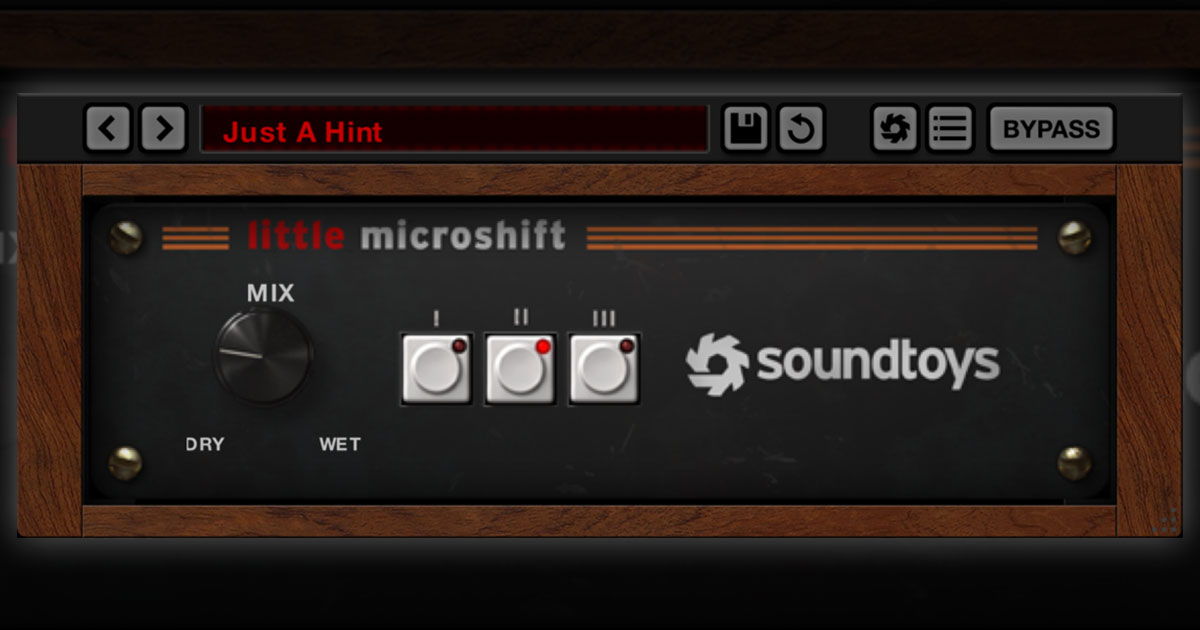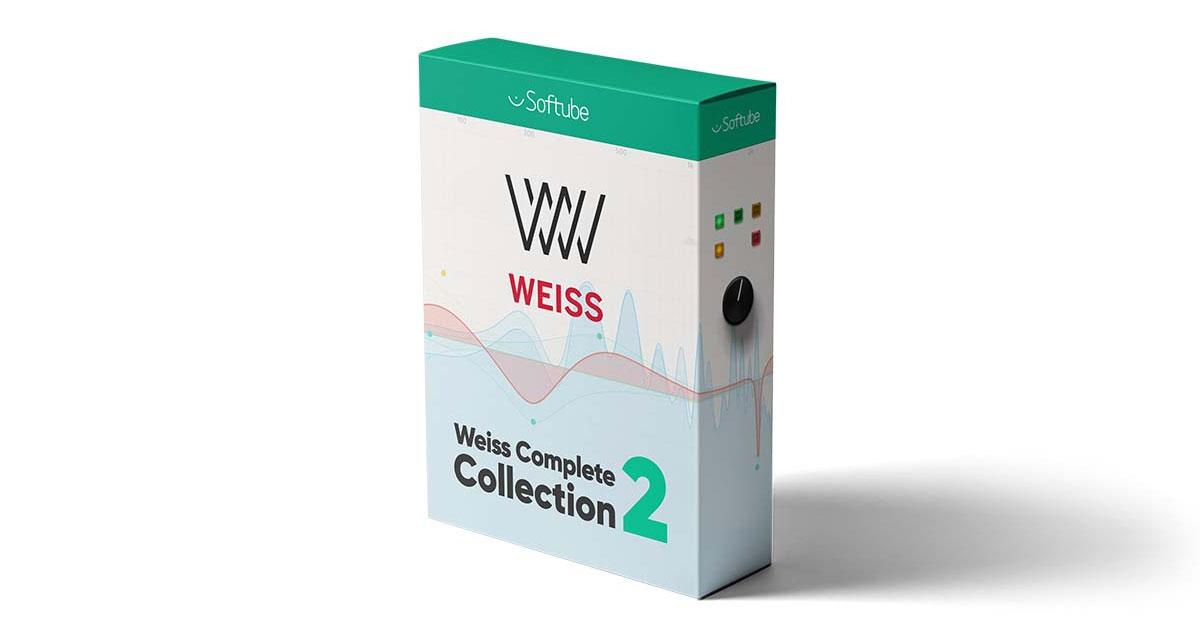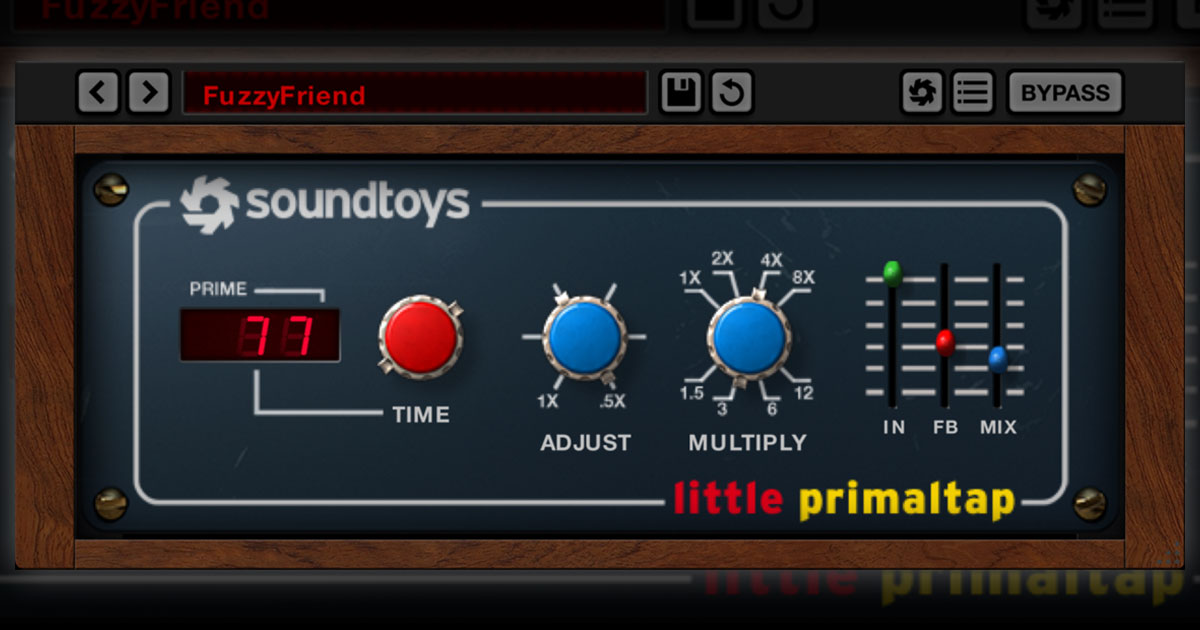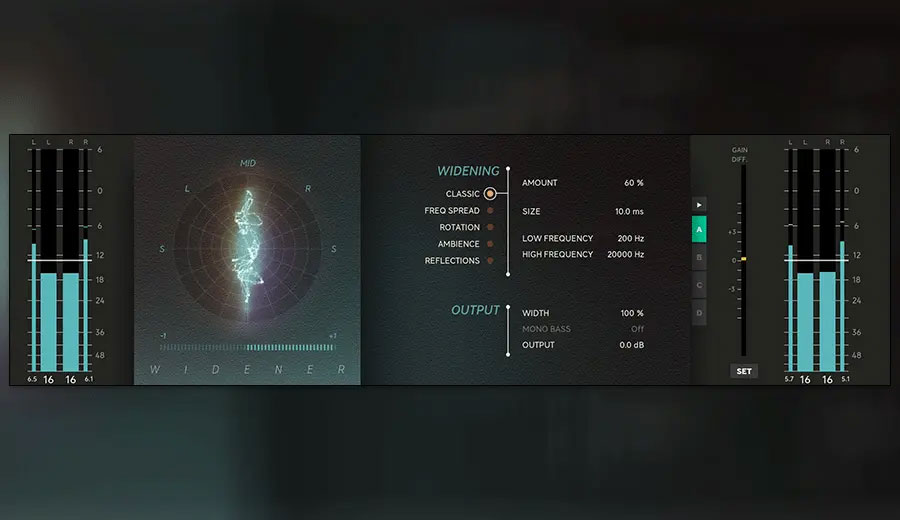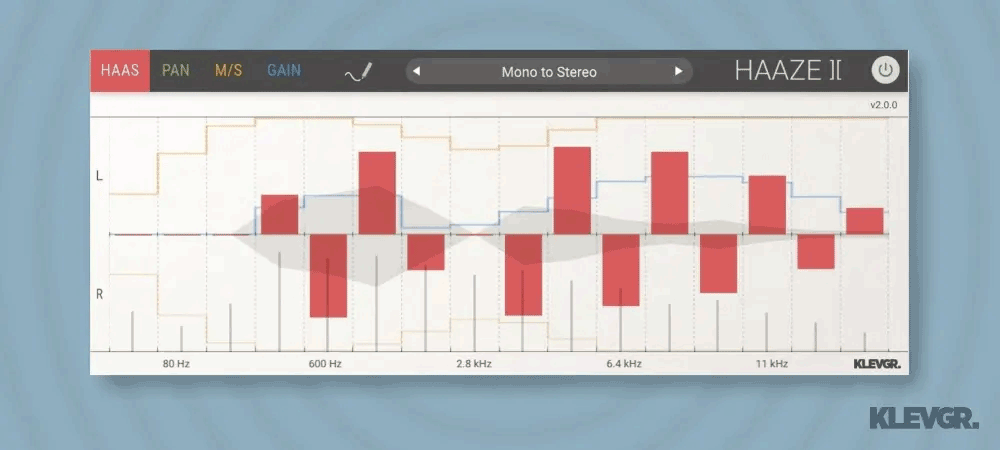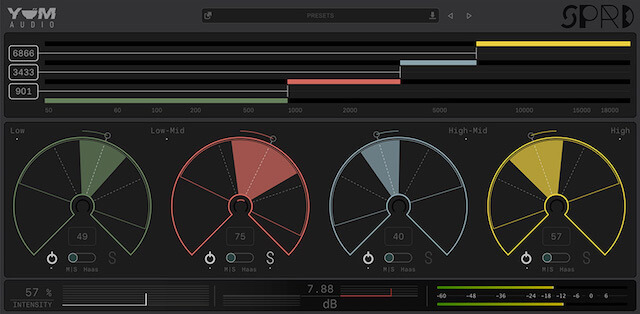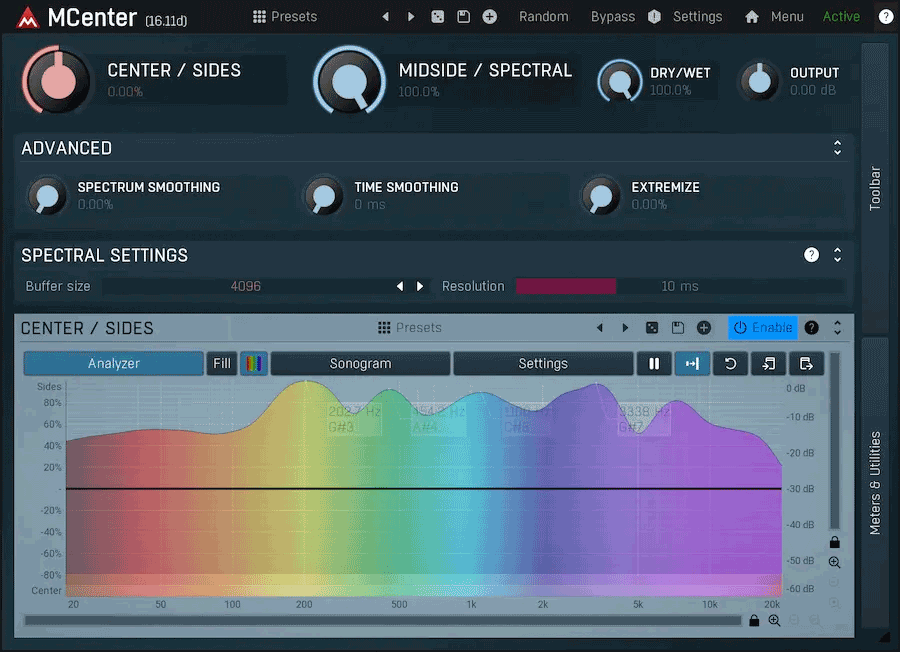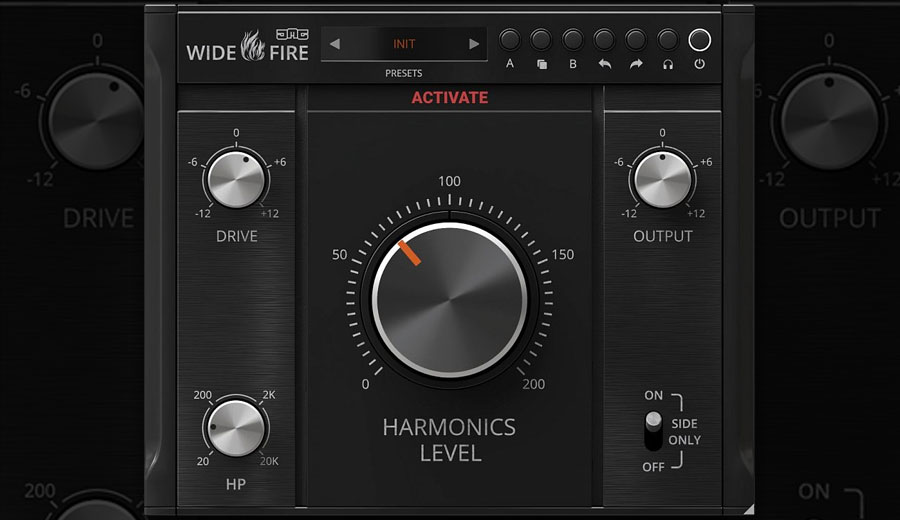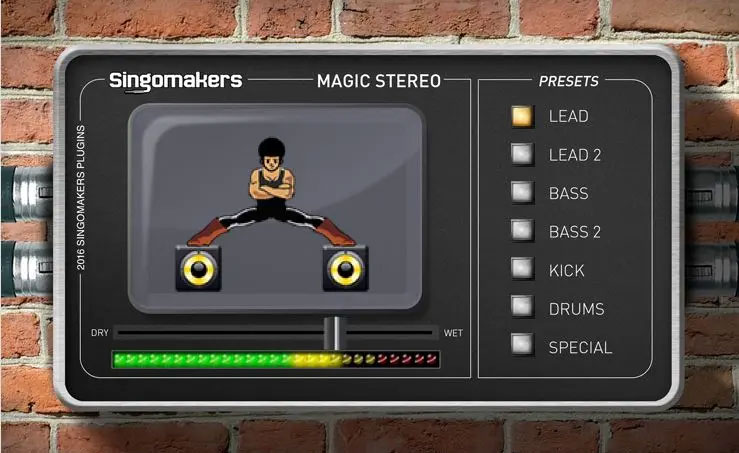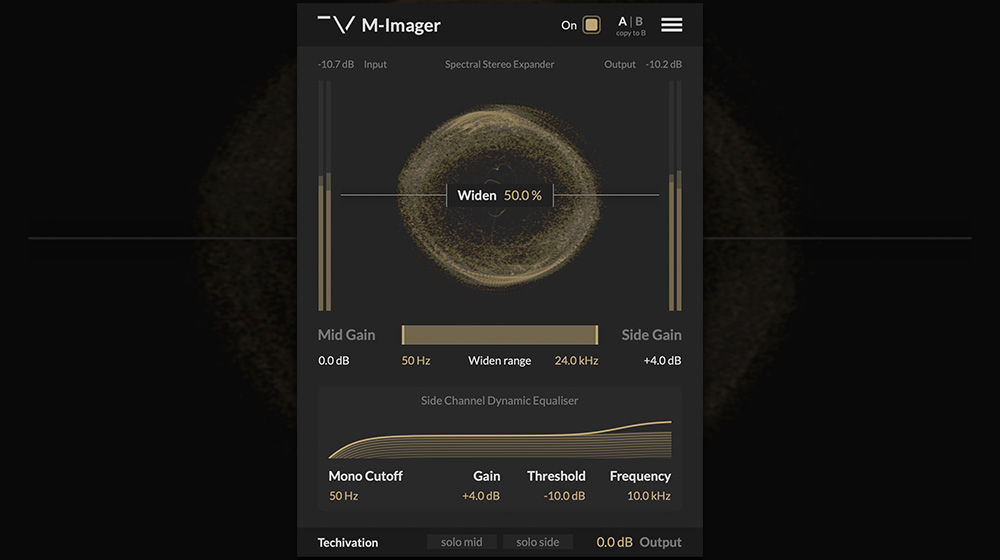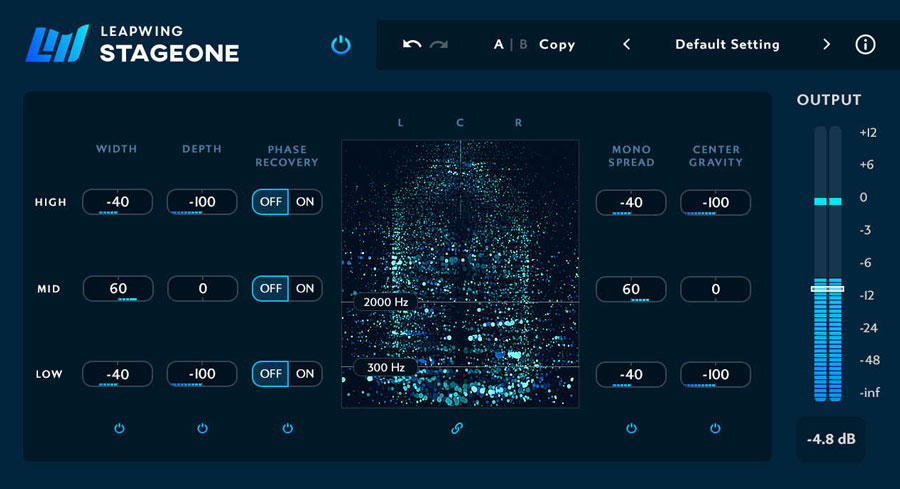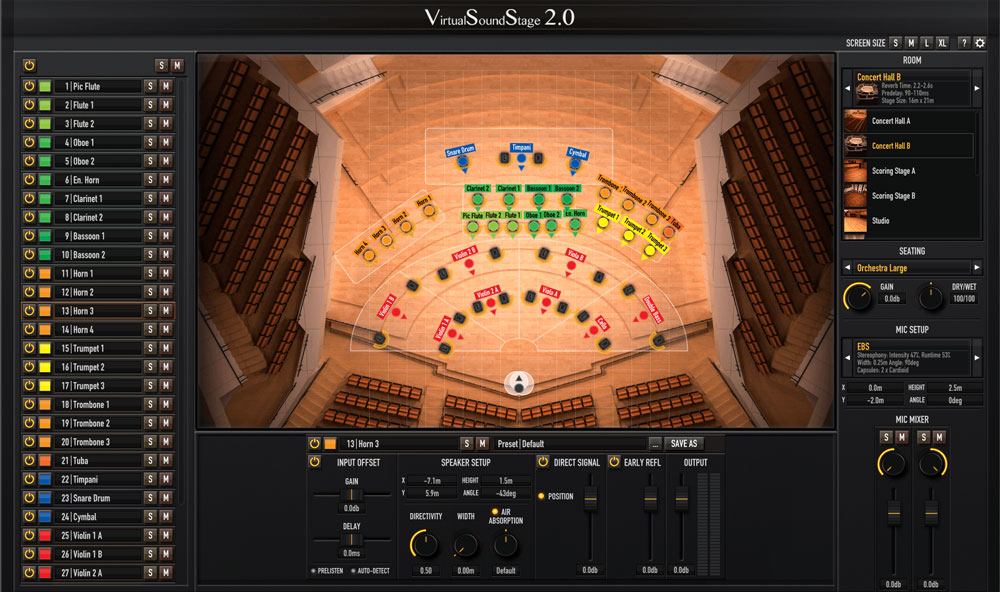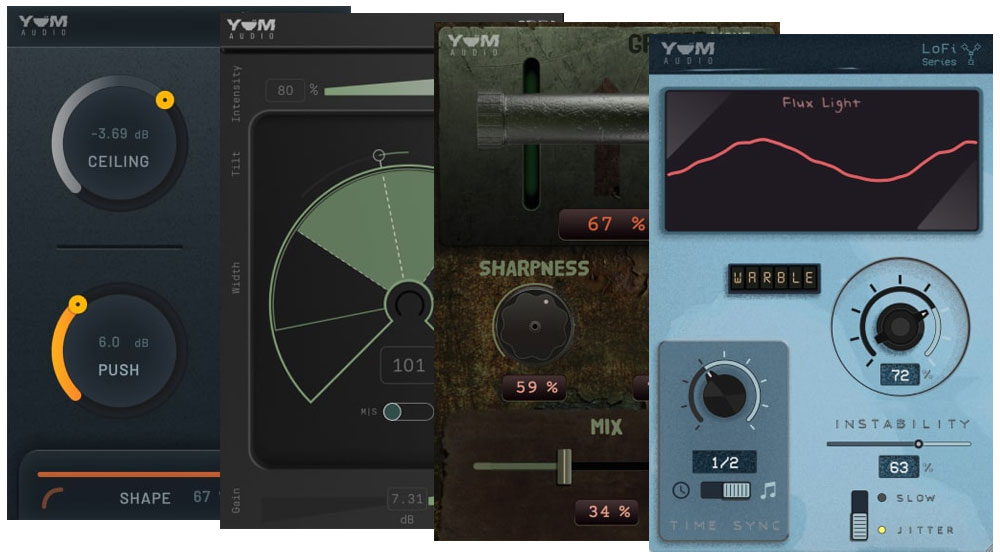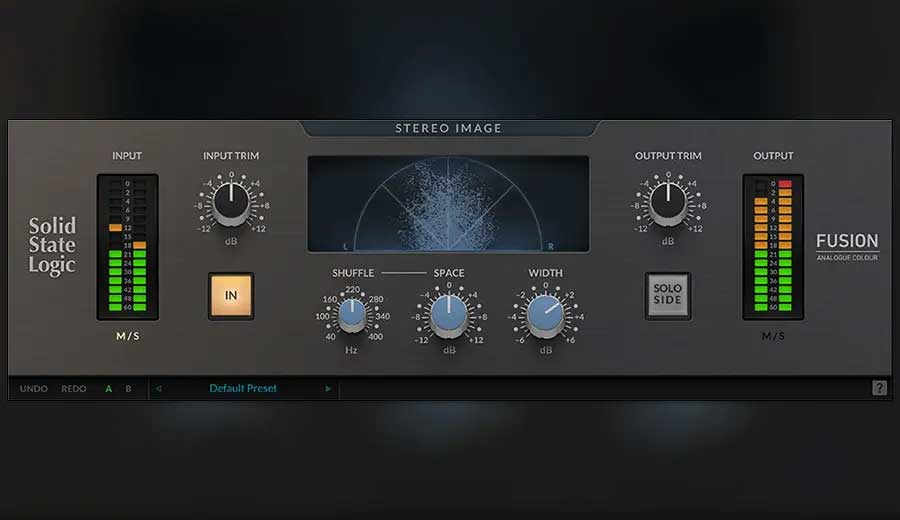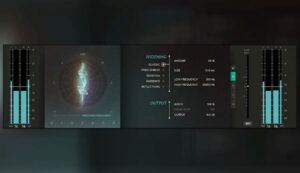Softube「Widener」は、ステレオワイド/ステレオイメージャーに分類されるプラグインです。
モノラルトラックをステレオに、ステレオトラックのワイド感を広げる・狭めるという効果を適用できます。
ステレオイメージャー系のプラグインは「ワイド感を広げて臨場感のあるミックスに仕上げる」という目的で使われ、この「Widener」もミックスのワイド感のコントロールに活躍してくれます。
Widenerのセール情報
●Softube CYBER WEEK SALE
【セール期間】
2025年12月1日~12月7日まで(PIBは12月8日夕方まで)
【開催ショップ】
Beatcloud / プラグインブティック
Widener
[SHOP] Beatcloud
【価格】11,690円 (税込) → 63%オフ 4,290円 (税込)
>> セールページへ
[SHOP] プラグインブティック(PIB特典付属)
【価格】13,501円 (税込) → 63%オフ 4,956円 (税込)
>> セールページへ
【最大75%オフ】Softubeセール(12月7日まで)
>> Beatcloud / プラグインブティック
※為替変動の影響により、掲載時の日本円価格と異なる場合があります。最新の価格はセールページでご確認ください。
- 【プラグイン】Moog「Moogerfooger MF-103S 12 Stage Phaser」(定価79ドル)
- 【プラグイン】iZotope「VEA」(定価29ドル)
- 【プラグイン】AudioThing「Things – Fold」(定価19ドル)
- 【サブスク】Loopcloud「Loopcloud 1-Month Artist Plan」(定価7.99ドル)
- 購入価格の3.5%のバーチャルキャッシュ(サイト内で使える通貨)が£(ポンド)でもらえる
- リワードトークン(プリセットやクーポン、バーチャルキャッシュと交換できるポイント)がもらえる
Widenerの特徴
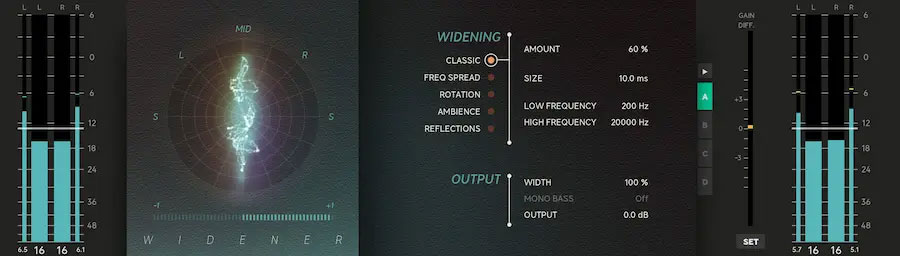
「Widener」が他のステレオイメージャー系のプラグインと異なる点は、特性が異なる「5種類のワイド化アルゴリズム」が搭載されていることです。
モノラルをステレオに聴かせるプラグインや、ワイド感を広げる効果を持つ、いわゆる「ステレオイメージャー」と呼ばれるものは、左右のチャンネルのタイミングや位相をずらしたり、ピッチをずらすことでステレオ感を感じるような仕組みをとっています。
ステレオイメージャーを過度に適用した際の現象を体験すると分かりますが、音源やプラグインの特性によって「シュワシュワ」と聞きにくい音になってしまったり、2MIXのファイルをモノラル変換したときに左右のギターやシンセが全然聞こえない。なんてこともあります。
ステレオイメージャープラグインは、メーカーごと各製品によってステレオ化/ワイド感を広げる方法が異なり、物によっては(使い方にもよる)適用後のサウンドをCorrelation Meterプラグインでチェックしてみると、マイナス方向に振りきっているような位相の悪い状態になっていることもあります。
ステレオイメージャープラグイン系のプラグインは、製品ごとそれぞれに独自性やメリットがあり、使用するユーザー側の好みもあります。
では、どれを使うのが良いの?と頭を悩ませることになりますが、異なるワイド化のアルゴリズムを複数搭載しているSofutubeの「Widener」なら、1つで様々なタイプのステレオイメージングが可能、という点で利点が多くあります。
サウンドデモ
「Widener」は、他社のステレオイメージャーの特性やアルゴリズムを網羅しているというわけではありません。
あくまでもタイプが異なるアルゴリズムを5種類搭載しているというものです。
それぞれ特性がかなり違うので、5種類のうちどれかには自分が求めるタイプがある。という感じですね。
それでは次の項目から「Widener」について具体的に探っていきましょう。
Widenerのユーザーインターフェースの概要・使い方
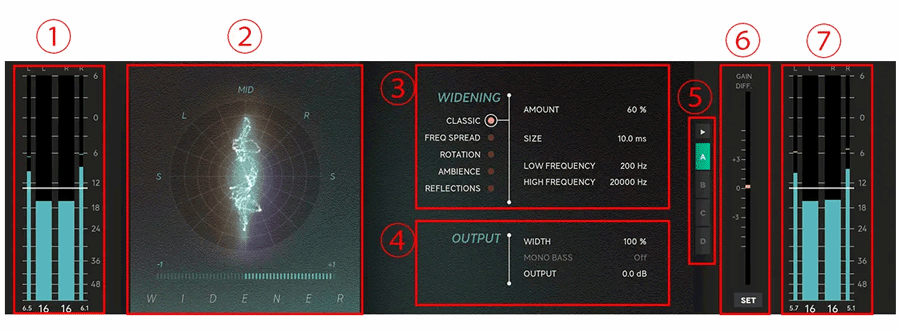
「Widener」のメインコントロール画面は大きく分けて7つのエリアで構成されています。
①Inputメーター
入力レベルを設定・表示するメーターです。メーターの上に表示されている白い横線でレベルを調整できます。
②Goniometer(ゴニオメーター)
ステレオの広がりを視覚的に確認できるアナライザーです。完全モノラルのオーディオを再生すると、中央に一本の線のように表示され、逆にステレオ幅が広がると左右に分布されていくのが確認できます。
Widenerで設定したワイドの広がりが、どの程度広がっているかを確認できます。
また、BYPASS時には原音(元のオーディオ)のステレオイメージも確認できるので、Widener適用前と適用後の違いが把握しやすいのが便利です。
Correlation meter
ゴニオメーターの下には、横長のバー状のCorrelation meter(コリレーションメーター)が搭載されています。
Correlation meterは、左右のチャンネルの類似性・違いを確認できるメーターです。
例えば、コリレーションメーターが+1を表示している場合は、オーディオデータはモノラルを意味します。
逆に-1を表示した場合は、左右の位相がズレている状態です。仮に、ギターなどのバストラックが終始この状態になっているミックスをモノラルで書き出した場合、左右に振ったギターの音はほぼ聞こえない状態になります。
コリレーションメーターが0を示した場合は、左右のチャンネルが「完全に異なっている」という状態になります。
とても重要な指標となるメーターなので、ステレオイメージャーを使い始めたばかりの段階では、設定値の変更によってコリレーションメーターと実際の聞こえ方に、どのような変化が起きるかを体感するのがおすすめです。
③WIDENING
WIDENERのメインとなる調整エリアです。
ここで5つのアルゴリズムを選択し適用していきます。
搭載されているアルゴリズムは、Classic、Frequency Spread、Rotation、Ambience、Reflectionの5つです。
Classic
- Amount:エフェクト量を設定
- Size:追加されたMIDのディレイを設定
- Low and High Frequency:追加されたMID信号のLow/Highカットを設定
Classicモードは、モノラル信号を遅延させてサイドに加えるという、古典的かつ一般的なミッド/サイド効果を与えるモードです。
MIDには一切影響を与えず、左右独立して変化を起こすため、完全なモノラル互換となります。
左右のチャンネルでの変化が均一に聞こえなかったり、オーディオがサイドに傾いて聞こえる場合は「Size」と少し調整すると改善する可能性があります。
Frequency Spread
- Amount:エフェクト量を設定
- Flip Sides:追加されたエフェクトの左右を入れ替え
- Low and High Frequency:追加された中間信号のLow/Highカットを設定し、位相シフトの下限/上限を変更
「Frequency Spread」モードは「Classic」に似ていますが、中音域をディレイさせる代わりに中音域の位相を変更してサイドに加える挙動をします。
このモードもMidには一切影響を与えず、左右独立して色付けされます。こちらもモノラル互換です。
モノラルのドラムやパーカッシブな楽器と相性が良いモードです。
Rotation
- Amount:位相回転の量を設定
- Emphasis:位相回転の中心周波数を設定
- Flip Sides:追加されたエフェクトの左右を入れ替え
「Rotation」モードは、左右のチャンネルどちらも位相回転が行われ、ステレオイメージを作り出します。
トランジェントレスポンスに影響があり、強調する周波数帯付近の中域にディップ(音量の減少)が発生します。
左右のチャンネルのトランジェントレスポンスはRotationの影響を受けません。
モノラル部分はエンファシス周波数で減衰するため、リードボーカルなど重要なモノラル要素が含まれる周波数にはエンファシスを設定しない方が安全です。
0 ~60%の設定では悪影響は少ないですが、60%を超えるとエンファシス周波数において左右の要素に位相ズレが起きる可能性があるので避けた方がいいです。
Ambience
- Amount:ドライ/ウェットを設定
- Size:アルゴリズムのサイズを設定
- Low and High Frequency:追加されたMID信号のLow/Highカットを設定
「Ambience」モードは、ショートリバーブを駆使してモノラルトラックのワイド感を広げるアルゴリズムです。
左右のチャンネルに対して左から右、右から左と供給される位相回転フィルターを使用。Side及びMidの両方に影響を与えます。
特定の周波数においてアーティファクト(歪みのような音)が発生する場合はSIZEを調整し、確認できるアーティファクトを重要ではない周波数に移動するのがおすすめ
Reflection
- Amount:ドライ/ウェットを設定
- Size:アルゴリズムのサイズを設定
- Low and High Frequency:追加されたリフレクトのLowとHighの周波数をカットできます。
「Reflection」モードは、小さな空間をエミュレートするアルゴリズムです。
コムフィルター(信号に対して元の信号を遅延させ追加されることによって起きる干渉)を防ぐためにモジュレートされ、自然な空間に聞こえるように働きます。
わずかにコーラスのような響きあり。メーカー側は低音楽器への使用にも推奨しています。
④OUTPUT
OUTPUTはプラグインを経由した出力レベルを調整できます。
- Width:サイドのシグナルにGAINを適用し、アウトプットレベルのステレオ幅を設定できます。
- Mono Bass:サイド信号にハイパスフィルターを適用し、ベースシグナルのステレオ幅を減少させます。
- OUTPUT:出力レベルを設定します。
「Amount」は、それぞれ異なるアルゴリズムによって加わるワイドニング量を調整しますが、「Width」はアウトプットの幅を調整します。
オーディオのモノラルチェックやワイド化、ステレオになっているトラックをよりワイドにするために使えます。
本来の使用方法として、Widthを100%に設定し、各アルゴリズムのAmountコントロールでステレオ幅を調整する方法が推奨されています。
⑤A/Bセッティングの切り替え
複数の設定を比較するときに便利なA/Bスイッチング機能が搭載されています。
A/B/C/Dの4タイプを設定可能です。
⑥GAIN DIFFERENTメーター
GAIN DIFFメーターは、プラグイン適用時と非適用時のGAINの差を表示するメーターです。
SETを押すことでオートゲイン機能が使用できます。
⑦Outputメーター
UIの画面右端はOutputメーターで、出力レベルの確認できます。①のInputメーターと同様に白い横線で出力レベルを調整できます。
Widenerの使用例・TIPS・体験レビュー
Softubeの公式ウォークスルー動画を参考に、実際に使っていきます。
モノラルトラックをステレオに
「Widener」の効果の一つとして、「モノラルトラックをステレオに聴かせる」というものがあります。
例としてモノラルのボーカルトラックに、各アルゴリズムを適用してみます。
まずは、サンプルとした元音はこちらです。
設定例1・Classic使用
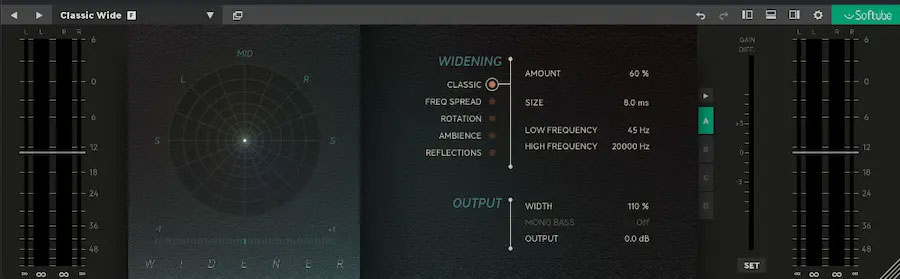
完全にモノラルだったサウンドに、幅が生まれたのが感じられたと思います。
設定例2・Ambience使用
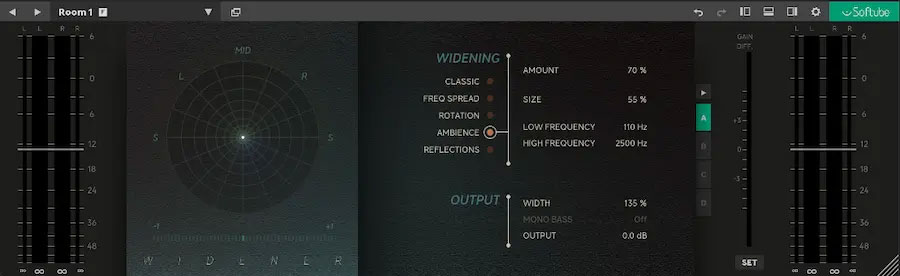
1よりも更に部屋の空間を感じられるようになりました。
設定例3・Reflections使用
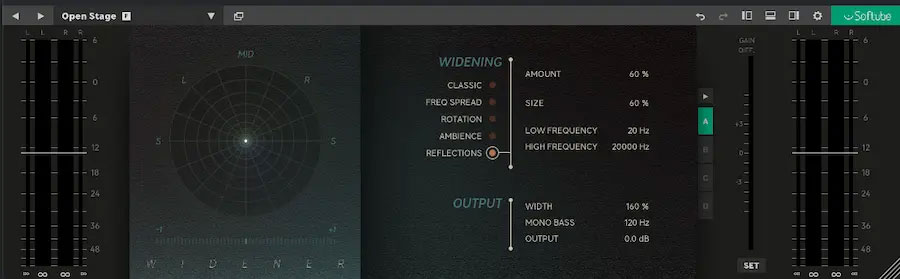
設定2と似たように聞こえますが、より立体感が感じられるようになりました。
設定例4・Ambience使用
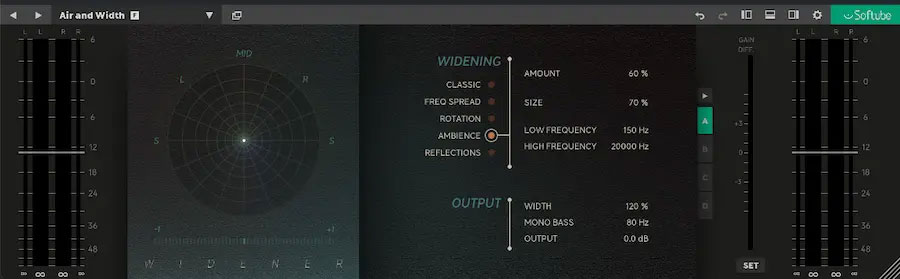
広がり・アンビエンス感が美しいWIDTHの値が120%ですが、適度に広がりを感じられるようになりました。
各トラックごとにWidenerを適用するとCPUの負荷がかさみます。バストラックやマスターなどで試してみるのがおすすめです。
また、SoundToysの「MicroShift」などでも同様な効果を得られますが、「Widener」は複数のタイプの広げ方ができるので、楽曲やアレンジによって適したアルゴリズムを素早く選べるのがメリットだと感じます。
各アルゴリズムを試してみる
ドラムとパーカッションのビートを例に「Widner」を適用していきます。
「Widner」のプリセットの中にはDrumキット用のプリセットが4種類収録されているのでこちらを使っていきます。
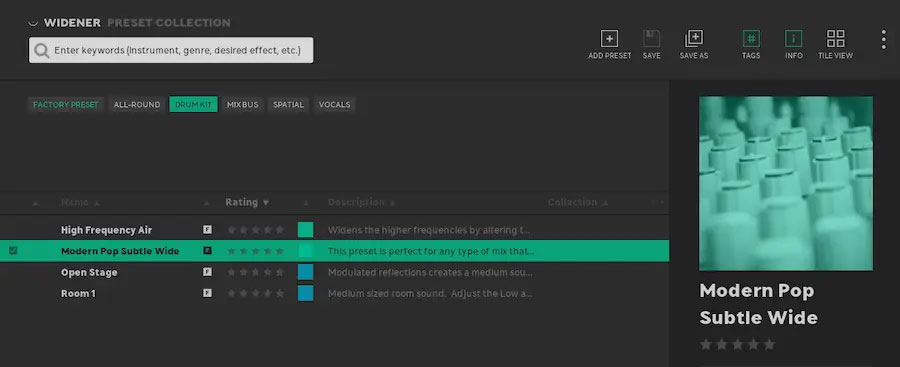
まず元音の状態はこちら。
このビートに対して、Widnerに収録されている「DRUM KITプリセット」を上から順に試してみます。
設定例1:プリセット「High Freaquency Air」:アルゴリズム【FREQ SPREAD】
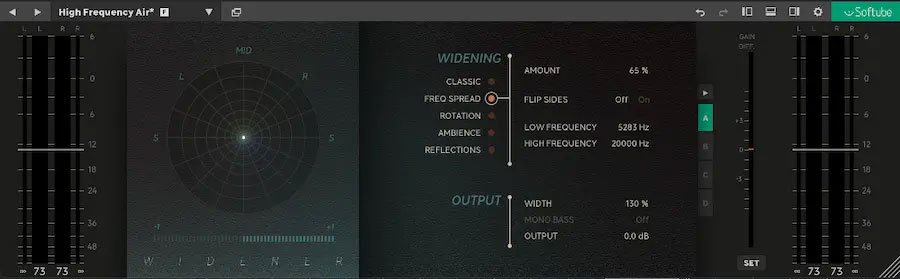
「High Freaquency Air」のプリセットはFREQ SPREADのアルゴリズムが使用されています。
ほんのわずかにパーカッション類の存在感が高まった方に印象になりました。
設定例2:プリセット「Modern Pop Subtle Wide」:アルゴリズム【Classic】
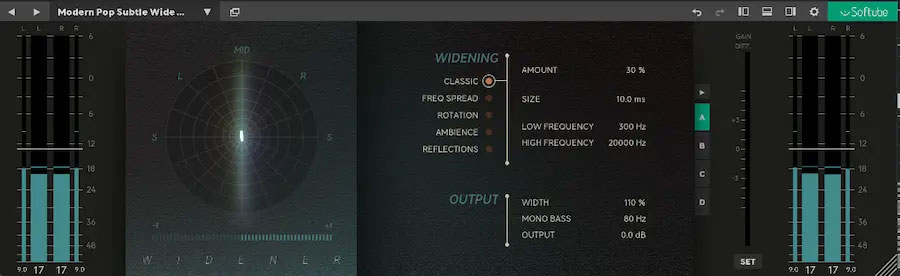
Modern Pop Subtle WideはClassicアルゴリズムが使われています。WIDTHの設定値110%、AMOUNT30%の設定なので非常に控えめですが変化は感じられるはずです。
設定例3・アルゴリズム【REFLECTION】
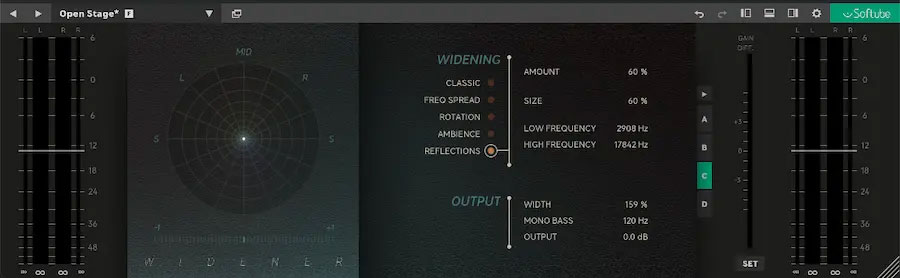
プリセット「Open stage」では、REFLECTIONが採用されています。
WIDTHを159%まで広げているため、パーカッションの左右への広がりが顕著に聞こえます。
設定例4:プリセット「Room1」:アルゴリズム【AMBIENCE】
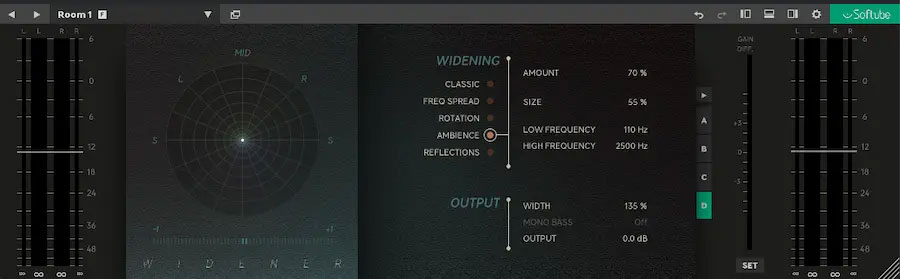
「Room1」のプリセットはAMBIENCEのアルゴリズムが使用されています。
キックの聞こえ方に大きな変化が感じられた方
設定例2~3と比べると違いがわかりにくく感じるかもしれませんが、元の音との違いは顕著です。
改めてそれぞれのサウンドを並べて比較してみます。
元音:Widnerオフ
設定例1
設定例2
設定例3
設定例4
モノラル化も可能
モノラル素材をステレオに聞かせるのとは逆に、「MONO BASS」をONにすることでステレオ素材をモノラルにすることも可能です。
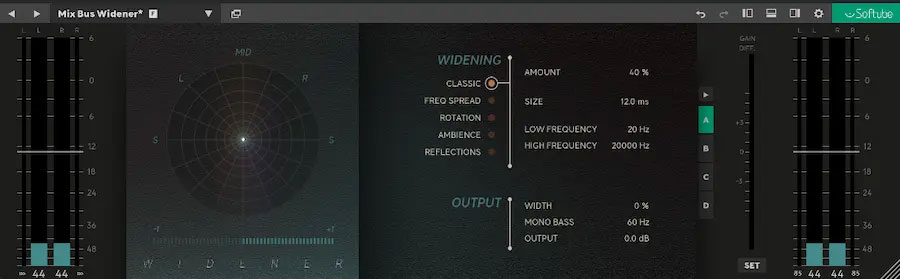
MONO BASSをON
元音:エフェクトオフ
以上のようにWidenerは、
・モノラル素材をステレオに調整
・ステレオ素材のワイド感を広げる
・ステレオ素材をモノラルに調整
という効果を得られますが、やはり最も求めるのは「ワイド感を広げる」という使い方だと思います。
個人的な意見ではバストラックで使用するのが良いと感じますが、マスタートラックへの適用では2MIXに大きな広がりと立体感を生み出せます。
現状のミックスでは何か物足りないと感じた時や、こじんまりとした印象のミックスにとどまっている、というときには是非試してみてください。立体感と広がりを感じる聴き応えのあるサウンドに近づけるかもしれません。
特に他のステレオイメージャーで満足がいかなかった方は、是非一度体験してみてください▽
>> 製品ページへ
販売ショップ・購入ページ
【メーカー定価】$79
【国内ショップ価格】12,240円(税込)
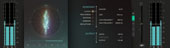
仕様・プラグイン動作条件
【MAC】macOS Big Sur 11, Monterey 12, Ventura 13Windows 10 (64-bit)
【WIN】Windows 11
Softubeのユーザーアカウント・iLokアカウントが必要です(無料)
プラグインフォーマット:AU, VST, VST3, AAX対応DAW
この他のステレオイメージャープラグインは下記の記事で取り上げています。
ステレオイメージャープラグイン 関連記事
-
 【期間限定無料】Soundtoys「Little MicroShift」ボーカル、ギター、パーカッションなど様々なトラックのワイド感を広げるステレオイメージャー系プラグイン
【期間限定無料】Soundtoys「Little MicroShift」ボーカル、ギター、パーカッションなど様々なトラックのワイド感を広げるステレオイメージャー系プラグイン -
 【60%OFF】「Haaze 2」16個の帯域に分けてPAN/GAIN調整ができるKlevgrandのステレオエンハンサープラグイン(ブラックフライデーセール12月12日夕方まで)
【60%OFF】「Haaze 2」16個の帯域に分けてPAN/GAIN調整ができるKlevgrandのステレオエンハンサープラグイン(ブラックフライデーセール12月12日夕方まで) -
 【60%OFF】Soundtoys「MicroShift」 サウンドに広がりを与えるステレオイメージャープラグイン(ホリデーセール1月2日夕方まで)
【60%OFF】Soundtoys「MicroShift」 サウンドに広がりを与えるステレオイメージャープラグイン(ホリデーセール1月2日夕方まで) -
 【65%OFF】「SPREAD」ステレオ幅を周波数帯別に調整できるYUM AUDIOのマルチバンドステレオイメージャー(ブラックフライデーセール12月3日まで)
【65%OFF】「SPREAD」ステレオ幅を周波数帯別に調整できるYUM AUDIOのマルチバンドステレオイメージャー(ブラックフライデーセール12月3日まで) -
 【65%OFF】MeldaProduction「MCenter」真のミッド・サイドバランスを見つけるプラグイン(サイバーセール12月14日まで)
【65%OFF】MeldaProduction「MCenter」真のミッド・サイドバランスを見つけるプラグイン(サイバーセール12月14日まで) -
 【89%OFF】United Plugins「WideFire」アナログスタイルのサチュレーションとワイドニングを与えるサチュレータープラグイン(サイバーセール12月14日まで)
【89%OFF】United Plugins「WideFire」アナログスタイルのサチュレーションとワイドニングを与えるサチュレータープラグイン(サイバーセール12月14日まで) -
 【60%OFF】Singomakers「Magic Stereo」EDM・TRAP・BASS HOUSE向きのステレオワイド・ステレオイメージャープラグイン(セール期間1月1日夕方まで)
【60%OFF】Singomakers「Magic Stereo」EDM・TRAP・BASS HOUSE向きのステレオワイド・ステレオイメージャープラグイン(セール期間1月1日夕方まで) -
 【50%OFF】Techivation「M-Imager」ミックスにナチュラルな広がりを与えるスペクトルステレオエキスパンダープラグイン(ブラックフライデーセール12月8日AM9時まで)
【50%OFF】Techivation「M-Imager」ミックスにナチュラルな広がりを与えるスペクトルステレオエキスパンダープラグイン(ブラックフライデーセール12月8日AM9時まで) -
 【50%OFF】Leapwing Audio「StageOne 2」音の広がりや奥行きをマルチバンドでコントロールできるステレオイメージャー(ブラックフライデーセール12月8日まで)
【50%OFF】Leapwing Audio「StageOne 2」音の広がりや奥行きをマルチバンドでコントロールできるステレオイメージャー(ブラックフライデーセール12月8日まで) -
 【無料】Parallax Audio「Virtual Sound Stage 2.0」コンサートホールやスタジオなど9種類の空間を再現するルームシミュレーションプラグイン(有料販売時価格229ドル)が無料
【無料】Parallax Audio「Virtual Sound Stage 2.0」コンサートホールやスタジオなど9種類の空間を再現するルームシミュレーションプラグイン(有料販売時価格229ドル)が無料 -
 【無料】Yum Audioプラグイン4製品の簡易Lite版「Crispy Clip Light」「Spread Light」「Flux Light」「Grater Light」が無料
【無料】Yum Audioプラグイン4製品の簡易Lite版「Crispy Clip Light」「Spread Light」「Flux Light」「Grater Light」が無料 -
 【87%OFF】Solid State Logic「SSL Fusion Stereo Image」SSLFusionのステレオイメージプロセッサーをモデリングしたステレオイメージャー(セール期間6月2日夕方まで)
【87%OFF】Solid State Logic「SSL Fusion Stereo Image」SSLFusionのステレオイメージプロセッサーをモデリングしたステレオイメージャー(セール期間6月2日夕方まで)
-
 【期間限定無料】Soundtoys「Little MicroShift」ボーカル、ギター、パーカッションなど様々なトラックのワイド感を広げるステレオイメージャー系プラグイン
【期間限定無料】Soundtoys「Little MicroShift」ボーカル、ギター、パーカッションなど様々なトラックのワイド感を広げるステレオイメージャー系プラグイン -
 【60%OFF】「Haaze 2」16個の帯域に分けてPAN/GAIN調整ができるKlevgrandのステレオエンハンサープラグイン(ブラックフライデーセール12月12日夕方まで)
【60%OFF】「Haaze 2」16個の帯域に分けてPAN/GAIN調整ができるKlevgrandのステレオエンハンサープラグイン(ブラックフライデーセール12月12日夕方まで) -
 【60%OFF】Soundtoys「MicroShift」 サウンドに広がりを与えるステレオイメージャープラグイン(ホリデーセール1月2日夕方まで)
【60%OFF】Soundtoys「MicroShift」 サウンドに広がりを与えるステレオイメージャープラグイン(ホリデーセール1月2日夕方まで) -
 【65%OFF】「SPREAD」ステレオ幅を周波数帯別に調整できるYUM AUDIOのマルチバンドステレオイメージャー(ブラックフライデーセール12月3日まで)
【65%OFF】「SPREAD」ステレオ幅を周波数帯別に調整できるYUM AUDIOのマルチバンドステレオイメージャー(ブラックフライデーセール12月3日まで) -
 【65%OFF】MeldaProduction「MCenter」真のミッド・サイドバランスを見つけるプラグイン(サイバーセール12月14日まで)
【65%OFF】MeldaProduction「MCenter」真のミッド・サイドバランスを見つけるプラグイン(サイバーセール12月14日まで) -
 【89%OFF】United Plugins「WideFire」アナログスタイルのサチュレーションとワイドニングを与えるサチュレータープラグイン(サイバーセール12月14日まで)
【89%OFF】United Plugins「WideFire」アナログスタイルのサチュレーションとワイドニングを与えるサチュレータープラグイン(サイバーセール12月14日まで) -
 【60%OFF】Singomakers「Magic Stereo」EDM・TRAP・BASS HOUSE向きのステレオワイド・ステレオイメージャープラグイン(セール期間1月1日夕方まで)
【60%OFF】Singomakers「Magic Stereo」EDM・TRAP・BASS HOUSE向きのステレオワイド・ステレオイメージャープラグイン(セール期間1月1日夕方まで) -
 【50%OFF】Techivation「M-Imager」ミックスにナチュラルな広がりを与えるスペクトルステレオエキスパンダープラグイン(ブラックフライデーセール12月8日AM9時まで)
【50%OFF】Techivation「M-Imager」ミックスにナチュラルな広がりを与えるスペクトルステレオエキスパンダープラグイン(ブラックフライデーセール12月8日AM9時まで) -
 【50%OFF】Leapwing Audio「StageOne 2」音の広がりや奥行きをマルチバンドでコントロールできるステレオイメージャー(ブラックフライデーセール12月8日まで)
【50%OFF】Leapwing Audio「StageOne 2」音の広がりや奥行きをマルチバンドでコントロールできるステレオイメージャー(ブラックフライデーセール12月8日まで) -
 【無料】Parallax Audio「Virtual Sound Stage 2.0」コンサートホールやスタジオなど9種類の空間を再現するルームシミュレーションプラグイン(有料販売時価格229ドル)が無料
【無料】Parallax Audio「Virtual Sound Stage 2.0」コンサートホールやスタジオなど9種類の空間を再現するルームシミュレーションプラグイン(有料販売時価格229ドル)が無料 -
 【無料】Yum Audioプラグイン4製品の簡易Lite版「Crispy Clip Light」「Spread Light」「Flux Light」「Grater Light」が無料
【無料】Yum Audioプラグイン4製品の簡易Lite版「Crispy Clip Light」「Spread Light」「Flux Light」「Grater Light」が無料 -
 【87%OFF】Solid State Logic「SSL Fusion Stereo Image」SSLFusionのステレオイメージプロセッサーをモデリングしたステレオイメージャー(セール期間6月2日夕方まで)
【87%OFF】Solid State Logic「SSL Fusion Stereo Image」SSLFusionのステレオイメージプロセッサーをモデリングしたステレオイメージャー(セール期間6月2日夕方まで)
過去のセール価格
セール履歴
●Softube Black Week Sale
【セール期間】2025年11月3日~11月9日まで
【開催ショップ】
Beatcloud / プラグインブティック
Widener
[SHOP] Beatcloud
【価格】11,690円 (税込) → 63%オフ 4,290円 (税込)
[SHOP] プラグインブティック(PIB特典付属)
【価格】13,343円 (税込) → 63%オフ 4,898円 (税込)
【最大75%オフ】Softubeブラックフライデーセール(11月9日まで)
※為替変動の影響により、掲載時の日本円価格と異なる場合があります。最新の価格はセールページでご確認ください。
●Softube Vocal Processing Sale
【セール期間】
2025年5月13日~6月15日まで(日本時間6月16日夕方まで)
【開催ショップ】
プラグインブティック(PIB特典が付属)
Widener
【価格】$86.9 (12,518円 税込) → 50%オフ $42.9 (約6,180円 税込)
※為替変動の影響により、掲載時の日本円価格と異なる場合があります。最新の価格はセールページでご確認ください。
●Softube Manufacturer Focus Sale
【セール期間】
2025年4月1日~4月17日まで(日本時間4月18日夕方まで)
【開催ショップ】プラグインブティック
Widener
[SHOP] プラグインブティック(PIB特典が付属)
【価格】$86.9 (12,979円 税込) → 50%オフ $42.9 (約6,142円 税込)
【最大88%オフ】Softubeセール(4月18日夕方まで)
※為替変動の影響により、掲載時の日本円価格と異なる場合があります。最新の価格はセールページでご確認ください。
●Softube Widener Mixing Month Flash Sale
【セール期間】
2025年3月24日~3月31日まで(日本時間4月1日夕方まで)
【開催ショップ】Beatcloud / プラグインブティック
Widener
[SHOP] Beatcloud
【価格】11,770円 (税込) → 50%オフ 5,810円 (税込)
[SHOP] プラグインブティック(PIB特典が付属)
【価格】$86.9 (12,976円 税込) → 50%オフ $42.9 (約6,467円 税込)
【最大88%オフ】Softubeセール(4月1日夕方まで)
※為替変動の影響により、掲載時の日本円価格と異なる場合があります。最新の価格はセールページでご確認ください。
●Softube february Sale
【セール期間】
2025年2月17日~2月28日まで
【開催ショップ】
Beatcloud / プラグインブティック
Widener
[SHOP] Beatcloud
【価格】12,240円 (税込) → 50%オフ 6,040円 (税込)
[SHOP] プラグインブティック(PIB特典が付属)
【価格】$86.9 (13,235円 税込) → 50%オフ $42.9 (約6,413円 税込)
【最大87%オフ】Softubeセール(2月28日まで)
※為替変動の影響により、掲載時の日本円価格と異なる場合があります。最新の価格はセールページでご確認ください。
●Softube New Year Sale
【セール期間】2025年1月1日~1月7日まで
【開催ショップ】Beatcloud
Widener
【価格】11,850円 (税込) → 55%オフ 5,250円 (税込)
【最大87%オフ】Softubeセール(1月7日まで)
※為替変動の影響により、掲載時の日本円価格と異なる場合があります。最新の価格はセールページでご確認ください。
●Softube Holiday Sales
【セール期間】2024年12月9日~12月31日まで
【開催ショップ】Beatcloud
Widener
【価格】11,850円 (税込) → 55%オフ 5,250円 (税込)
【最大70%オフ】Softubeセール開催(12月31日まで)
※為替変動の影響により、掲載時の日本円価格と異なる場合があります。最新の価格はセールページでご確認ください。
●Softube Black Week Sale
【セール期間】2024年12月2日~12月9日まで(日本時間12月10日夕方まで)
【開催ショップ】プラグインブティック
Widener
【価格】$86.9(税込) → 44%オフ $48.4(約7,240円 税込)
【最大82%オフ】Softubeセール(12月10日夕方まで)
※為替変動の影響により、掲載時の日本円価格と異なる場合があります。最新の価格はセールページでご確認ください。
●Sonnox Black Friday Sale
【セール期間】2024年11月25日~12月1日まで(日本時間12月2日夕方まで)
【開催ショップ】プラグインブティック
Widener
【価格】$86.9(13,402円 税込) → 45%オフ $47.3(約7,295円 税込)
【最大84%オフ】Softubeセール(12月2日夕方まで)
※為替変動の影響により、掲載時の日本円価格と異なる場合があります。最新の価格はセールページでご確認ください。
●Softube Black Friday Early Access Sale
【セール期間】2024年11月1日~11月24日まで(日本時間11月25日夕方まで)
【開催ショップ】プラグインブティック
【セール内容】「Widener」が44%OFF!
Widener
【価格】$86.9(13,275円 税込) → 44%オフ $48.4(7,393円 税込)
【最大70%OFF】Softubeセール(11月25日夕方まで)
※為替変動の影響により、掲載時の日本円価格と異なる場合があります。最新の価格はセールページでご確認ください。
●Softube Black Friday Early Access Sale
【セール期間】2024年11月1日~11月24日まで(日本時間11月25日夕方まで)
【開催ショップ】プラグインブティック
【セール内容】「Widener」が44%OFF!
Widener
【価格】$86.9(13,275円 税込) → 44%オフ $48.4(7,393円 税込)
※為替変動の影響により、掲載時の日本円価格と異なる場合があります。最新の価格はセールページでご確認ください。
●Softube Clipper & Widener Bundle Buy One Get One Free Sale
【セール期間】2024年6月3日~7月31日まで(日本時間8月1日夕方まで)
【開催ショップ】プラグインブティック
【セール内容】「Widener」と「Clipper」のバンドルが50%OFF!
Clipper & Widener Bundle
※WidenerとClipperがセットになったバンドル
【価格】$173.8(27,337円 税込) → 50%オフ $86.9(13,668円 税込)
※為替変動の影響により、掲載時の日本円価格と異なる場合があります。最新の価格はセールページでご確認ください。